En este tutorial, vamos a ver cómo podemos crear una máquina virtual en Linux usando una Máquina Virtual basada en Kernel. Las máquinas virtuales se basan en arquitecturas informáticas y brindan la funcionalidad de una computadora física, pero primero debemos comprender qué es una máquina virtual basada en kernel. El campo de la tecnología de la información es complejo, necesita escalabilidad y confiabilidad adecuadas para operar, la virtualización es una forma de aumentar la eficiencia y reducir el tiempo de inactividad.
Básicamente, la virtualización es obtener una versión virtual de características como hardware, software y esa versión virtual será independiente del funcionamiento normal del dispositivo. Las máquinas virtuales son ejemplos de virtualización.
Máquina virtual basada en kernel
El propósito de la máquina virtual basada en kernel (KVM) es proporcionar la capacidad de virtualización a Linux. Es una tecnología de código abierto que permite que las máquinas Linux (host) ejecuten diferentes entornos llamados máquinas virtuales. Cada máquina virtual representa un proceso Linux diferente. Cada máquina virtual tiene su propia copia de hardware, como memoria, procesador y también software, lo que permite utilizar los recursos en mayor medida, lo que genera una mayor confiabilidad.
Pasos para crear una Máquina Virtual en Linux usando KVM
Nota: Vamos a utilizar ubuntu os a lo largo de este tutorial,
- Comprobando si la virtualización está habilitada o no
- Instalación de KVM en Ubuntu
- Adición de un usuario a KVM
- Creación de máquina virtual
- Usando la línea de comando
- Usando la interfaz
Incapacidad de virtualización
Para crear una máquina virtual, primero debemos asegurarnos de que la virtualización esté habilitada en nuestro sistema. Es obligatorio crear máquinas virtuales. Hay varias formas de verificar si la virtualización está habilitada,
$egrep -c ‘(vmx|svm)’ /proc/cpuinfo
El comando anterior /proc/cpuinfo brinda información sobre el procesador. La salida del comando será un número. El número de salida 1 o más que eso representa que la virtualización está habilitada, la salida 0 dice que necesita habilitar la virtualización en su sistema.
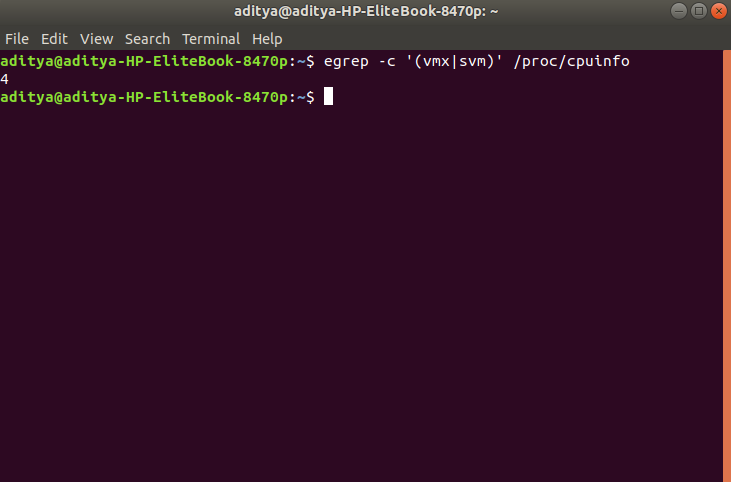
Incapacidad de virtualización
$lscpu | virtualización grep
Este comando se usa para verificar qué tipo de virtualización admite su procesador. Si el sistema contiene una CPU compatible con Intel VT, el comando anterior proporcionará el siguiente resultado
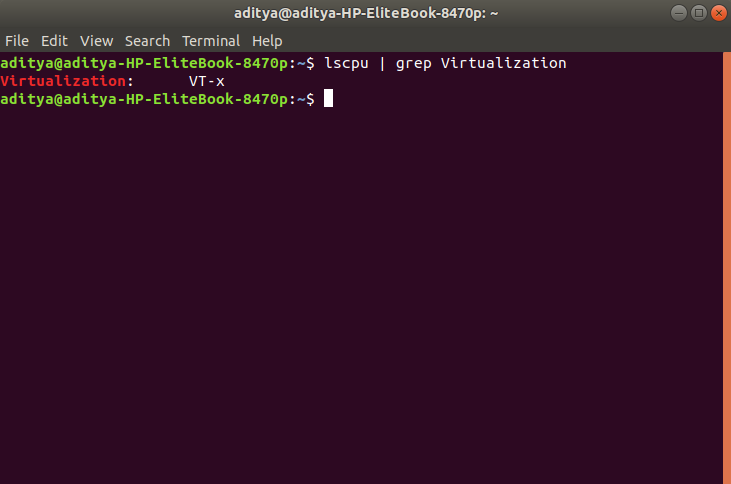
Tipo de virtualización
Instalación de KVM en Ubuntu
Ahora que sabemos que nuestro sistema es capaz de crear y ejecutar máquinas virtuales, es hora de instalar herramientas que crearán nuestras máquinas virtuales. Para instalar KVM y otras dependencias de KVM como virt-manager, bridge-utils ingrese el comando:
$sudo apt -y install bridge-utils cpu-checker libvirt-clients libvirt-daemon qemu qemu-kvm
- bridge-utils: el paquete bridge-utils contiene una utilidad necesaria para crear y administrar dispositivos puente. Esto es útil para configurar redes para una máquina virtual (VM) alojada.
- cpu-checker: muestra las especificaciones de la CPU
- libvirt-clients: un conjunto de herramientas para administrar plataformas/clientes e hipervisores de virtualización
- qemu: un programa que puede ejecutar el sistema operativo de la máquina en diferentes máquinas
- qemu-kvm: Ejecuta el proceso usando el módulo KVM
Todas las dependencias están instaladas ahora, ejecute el comando, es hora de verificar si KVM se instaló correctamente:
$sudo kvm-bien
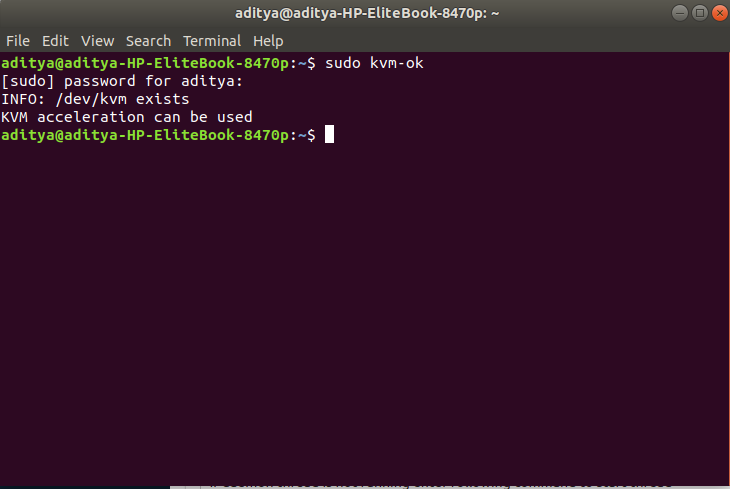
Compruebe si KVM está instalado correctamente
Además, debemos confirmar si el demonio de virtualización, libvritd-daemon, se está ejecutando, para hacerlo, ingrese el comando.
$sudo systemctl estado libvirtd
Si la salida no está activa: en ejecución, debe iniciar el subproceso daemon
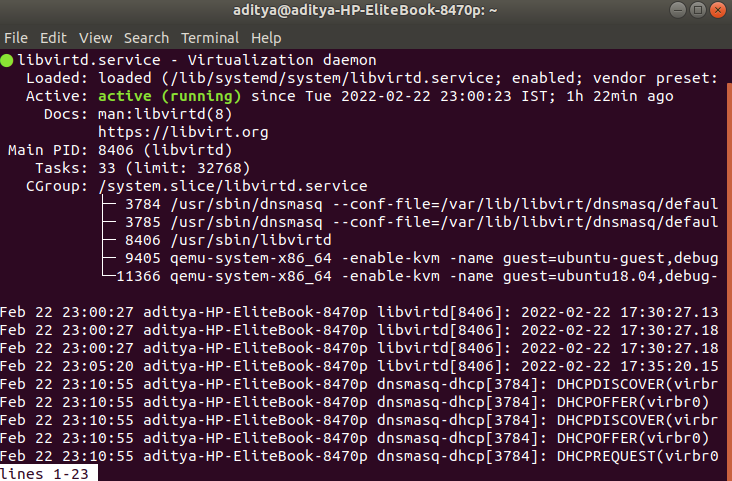
Si el subproceso del daemon no se está ejecutando, ingrese el siguiente comando para iniciar el subproceso,
$sudo systemctl habilitar –ahora libvirtd
Adición de un usuario a KVM
En esta parte, vamos a crear un usuario para KVM. Para evitar que el usuario root use KVM y el usuario root solo está disponible cuando el usuario root es parte del grupo libvirt/libvirtd.
Para agregar un nuevo usuario a KVM, use el siguiente comando,
sudo adduser [nombre de usuario] libvirtd
[nombre de usuario] ingrese el nombre de usuario de su elección si la salida es
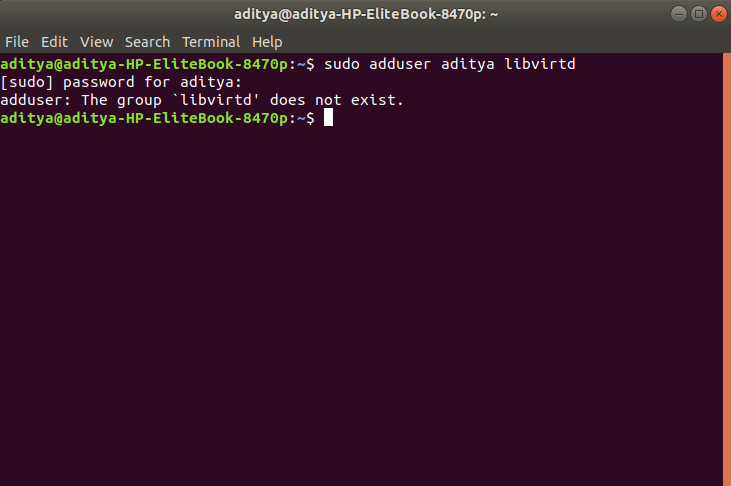
Agregar usuario a KVM
Entonces su KVM ya es miembro del usuario no root y tiene el mismo propósito que el grupo libvirtd, entonces no necesita agregarse al grupo.
Creación de máquina virtual
Hay dos formas de crear una máquina virtual
- Usando la línea de comando
- Uso de la interfaz gráfica
- Crear una máquina virtual a través de la línea de comandos
virt-install es un comando que se usa para crear máquinas virtuales en Linux, el siguiente es el comando que crea una VM.
sudo virt-install –name=ubuntu-guest –os-variant=ubuntu20.04 –vcpu=2 –ram=2048 –graphics none –ubicación=[ruta local al archivo iso] –network bridge:vibr0
El comando anterior crea una máquina virtual Ubuntu con la versión 20.04 y el nombre ubuntu-guest.
- Nombre: especifique el nombre de la máquina virtual que se está creando
- vcpu: Número de CPU virtuales a configurar para el huésped.
- Ram: memoria para asignar para la instancia de invitado en megabytes. De acuerdo con su máquina, puede especificar la memoria dada de la VM.
- Especia de gráficos: si no se especifica ninguna opción de gráficos, «virt-install» se establecerá de forma predeterminada en ‘–graphics vnc’ si se establece la variable de entorno de visualización; de lo contrario, se utilizará ‘–graphics none’.
- Ubicación: ubicación del archivo iso en el que se construirá la máquina virtual. Puede ser la ruta a una imagen ISO oa un dispositivo de CDROM. También puede ser una URL desde la que buscar/acceder a una imagen ISO de arranque mínima.
- Red-puente: conecte el invitado a la red del host, conéctese a un dispositivo puente en el host llamado «BRIDGE».
Crear una máquina virtual usando una interfaz gráfica
Si no está muy familiarizado con la línea de comandos, no se preocupe, hay otra forma de crear una máquina virtual usando una herramienta llamada virt-manager, puede crear fácilmente máquinas virtuales. Pasos para crear VM usando virt-manager,
Paso 1: Inicie virt-manager
Paso 2: elija el medio de instalación, puede ser un archivo iso del sistema operativo, puede instalarlo desde la red o puede ser una copia del disco
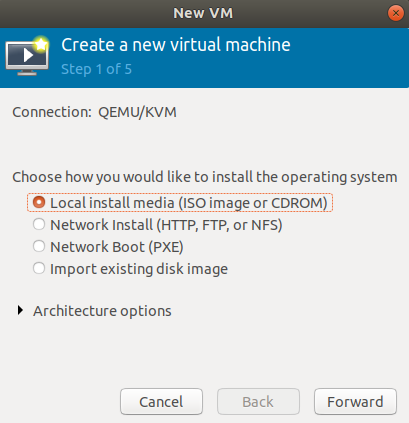
Paso 3: Ingrese la ruta/URL de su archivo, haga clic en Siguiente
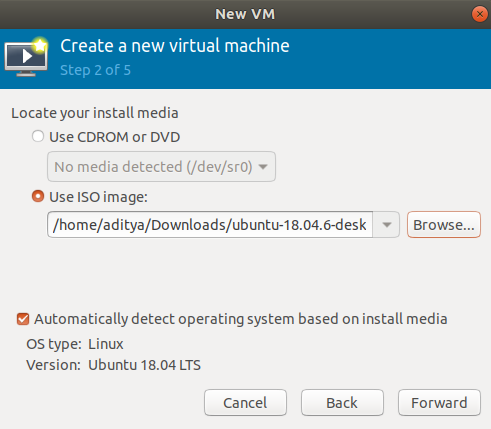
Paso 4: Ingrese los requisitos de memoria y CPU
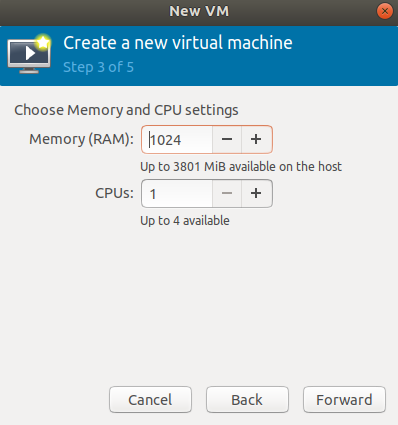
Paso 5: Ingrese el espacio en disco requerido
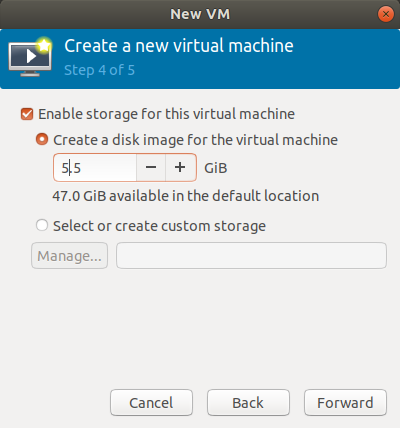
Paso 6 : ingrese el nombre de la VM y verifique las especificaciones y presione el final
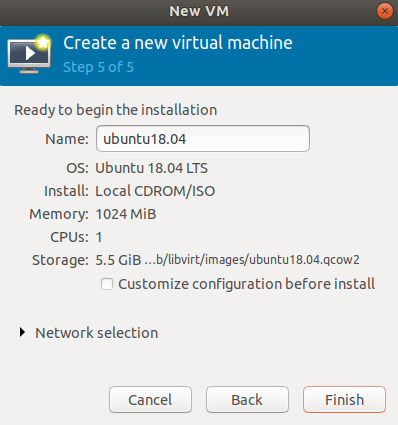
Ahora las instalaciones deben completarse y la máquina virtual debe comenzar a ejecutarse.
Publicación traducida automáticamente
Artículo escrito por adityasangave21 y traducido por Barcelona Geeks. The original can be accessed here. Licence: CCBY-SA
